苹果u盘装win7 Boot Camp限制破解方法
苹果电脑一直以来都是以其稳定性和流畅的操作系统而受到广大用户的喜爱,由于某些特殊需求,有时我们可能需要在苹果电脑上安装Windows系统,以便运行一些只能在Windows上操作的软件或游戏。为了满足这一需求,苹果公司推出了Boot Camp工具,可以让用户在苹果电脑上安装Windows系统。由于一些限制和局限性,用户在使用Boot Camp工具时可能会遇到一些困扰。在本文中我们将介绍一种破解方法,来帮助用户解决苹果U盘装Win7 Boot Camp限制的问题。
具体方法:
1.苹果用U盘装Win7,这在Mac OS X 10.6 Snow Leopard时代只能使用第三方软件才能做到。但当您把电脑升级到目前最新版本,其Boot Camp助理会提供额外的创建Windows 7安装盘选项。注意,该选项在有光驱的Mac上面呈灰色不可选状态,而在Air、2011款Mini上面则是可以的。由此,破解这一限制成了本文关键所在。
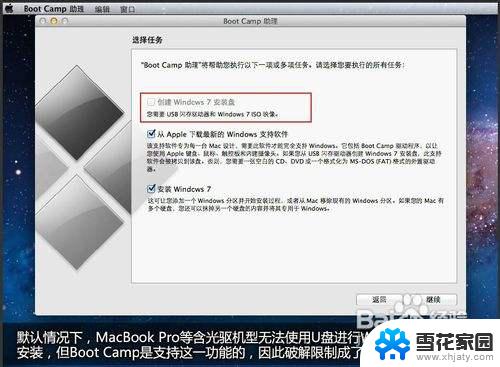
2.通过Finder,在应用程序 > 实用工具中找到Boot Camp助理,右键显示包内容,进入contents文件夹,找到名为Info.plist文件,只要把自己的笔记本型号信息添加进去即可。
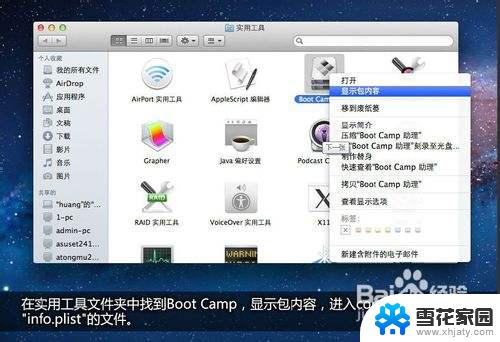
3.这个就是Info.plist文件了,直接打开修改的话会提示创建副本之类的。因此建议采用替换法,拷贝一份至桌面,并对拷贝版本进行修改,再替换回去。
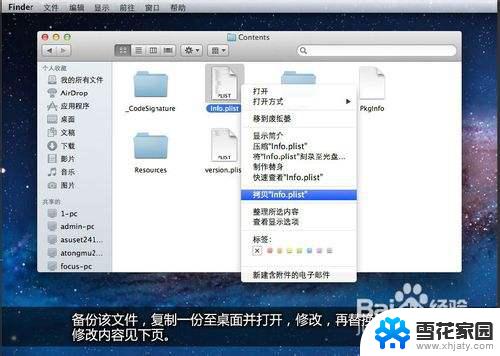
4.使用默认方式(文本编辑)打开,找到图中红框部分内容(点击查看原图)。这两部分就是认证机型列表了,按照相同格式,把自己电脑的Boot ROM版本信息添加进去即可。怎么查看Boot ROM信息?屏幕顶部菜单栏中找到关于本机,运行即可。笔者的MC374的Boot ROM版本为:MBP71.0039.B0E,需要添加的内容如图所示。
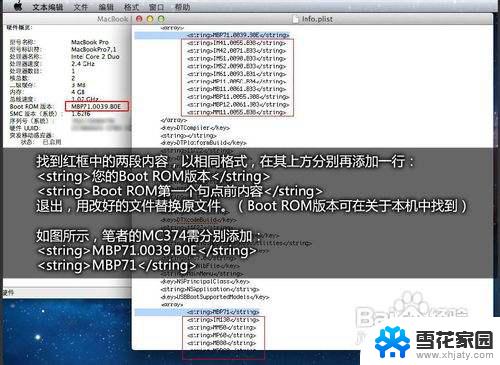
5.使用修改好的Info.plist将源文件替换,运行Boot Camp,此时创建Windows 7安装盘选项可选,破解成功!勾选从Apple下载最新的Windows支持软件,在制作过程中会下载相应驱动程序,也会消耗不少时间。如果您有驱动程序,那么这步可以跳过。
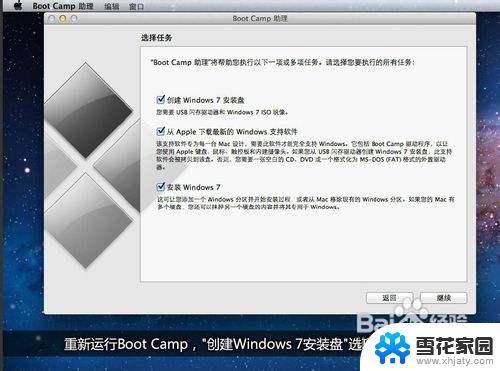
6.比微软提供的Windows安装U盘制作工具还要简单,系统可自动识别U盘,您只要选择好镜像文件即可。不下载驱动的话,耗时约20分钟。
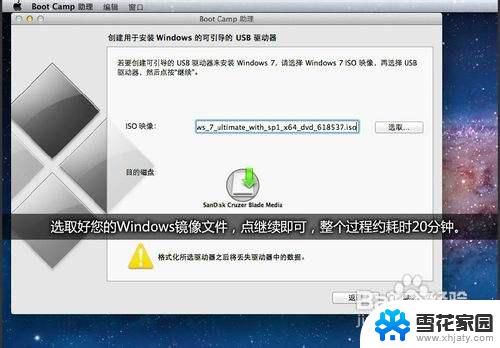
7.安装U盘制作成功,进入分区环节(需保证硬盘空余空间大于10GB)。反正Windows系统仅仅在某些特定场合才会使用,因此容量不必过大,30GB理论够用,60GB绝对够用!64G版本Air用户节哀,您还是别Boot Camp了,除非您选择放弃苹果系统。
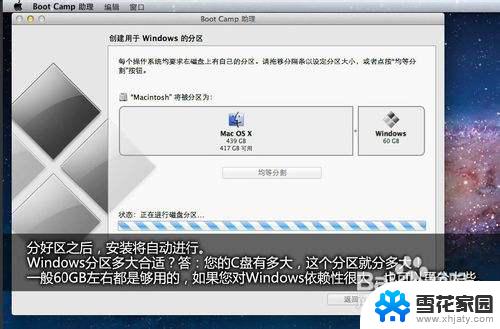
8.Windows系统的安装过程就不做介绍了,中途记得对Boot Camp分区进行格式化,然后把系统装到这一分区即可。(千万不要动其它分区!)
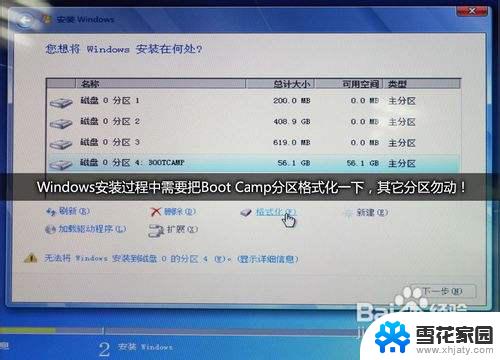
9.装好系统后,在U盘目录中找到WindowsSupport文件夹,运行Setup安装驱动程序,等待提示重启,至此安装完成。

10.而如果您使用的是随机苹果系统盘中的驱动,装完之后别忘了使用Apple Software Update更新一下。
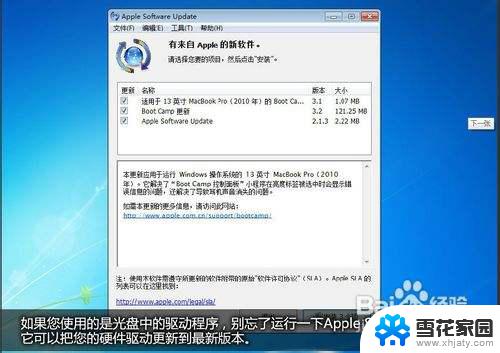
以上是苹果U盘安装Win7的全部内容,希望这些步骤能对您有所帮助,如果您有任何不清楚的地方,请参考以上步骤进行操作。
苹果u盘装win7 Boot Camp限制破解方法相关教程
-
 苹果笔记本可以装win7系统吗 苹果笔记本如何双系统装win7
苹果笔记本可以装win7系统吗 苹果笔记本如何双系统装win72024-09-08
-
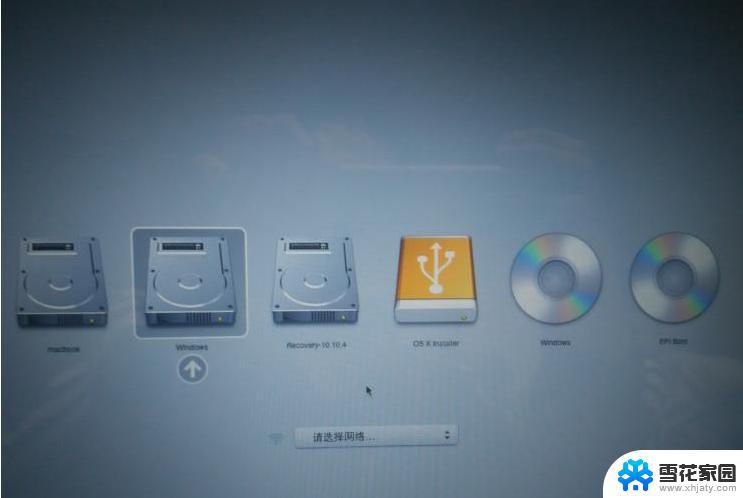 苹果电脑系统转换win7系统 苹果系统装Windows 7的详细教程
苹果电脑系统转换win7系统 苹果系统装Windows 7的详细教程2023-09-11
win7系统教程推荐
- 1 win7电脑如何手机投屏 在win7电脑上设置投射屏幕
- 2 0xc0000225按f8进不了win7 Win7系统开机按F8无法进入安全模式解决方法
- 3 win7系统密码忘了怎么解除 忘记win7开机密码怎么办
- 4 win7设置定时休眠 win7休眠设置失败
- 5 win7关机变重启 Win7系统下电脑关机后总是重启怎么办
- 6 台式机怎么恢复出厂设置win7 Win7系统恢复出厂设置详细教程
- 7 win7怎么重启电脑 win7、win8.1系统如何快速重新启动
- 8 w7忘记密码开机密码 win7开机密码忘记了忘记怎么办
- 9 win7系统锁定时间 如何在win7上设置计算机自动锁定时间
- 10 windows7电脑怎么激活 密钥 Win7系统激活方法